Een stapsgewijze handleiding om uw eigen Bitcoin-knooppunt te activeren
Als je jezelf ooit hebt afgevraagd: “Wat kan ik doen om Bitcoin te helpen slagen?” dit bericht is voor jou. Het Bitcoin-netwerk is afhankelijk van decentralisatie. Dit betekent dat we veel verschillende mensen nodig hebben om een kopie van de blockchain (het ‘geschiedenisboek’ van Bitcoin) te bewaren en ervoor te zorgen dat transacties die naar het volgende blok gaan ook daadwerkelijk geldig zijn. Elke computer die een volledig bijgewerkte kopie van de blockchain bevat en is verbonden met het Bitcoin-netwerk, wordt als een knooppunt beschouwd.
Ik ga hier in dit bericht niet uitgebreid op in, maar deze video zal je op de hoogte brengen als je een compleet nieuweling bent. Vanaf vandaag zijn er alleen 5000 bereikbare knooppunten gemiddeld met het Bitcoin-netwerk en dat aantal is dramatisch afgenomen sinds 2014.
Hier zijn enkele van de redenen waarom dit aantal afneemt:
- Voor het draaien van een node moet u een aanzienlijk deel van de harde schijf van uw computer (ongeveer 50 GB) nemen en de blockchain erop opslaan.
- Het betaalt u niets terug, in tegenstelling tot bijvoorbeeld het delven van Bitcoins.
- Veel mensen geven de voorkeur aan lichtgewicht portefeuilles (ook bekend als SPV-portefeuilles), zodat ze geen volledige kopie van de blockchain hoeven te downloaden.
- De node-software die vandaag beschikbaar is (d.w.z.. Bitcoin Core) heeft een niet erg beginnersvriendelijke gebruikersinterface. Dus ook al is het opzetten van een node vrij eenvoudig (zoals je straks zult zien), de software kan mensen wegjagen.
- Bitcoin staat al vrij lang stil en veel mensen hebben er geen interesse meer in. Dus knooppunten die ooit actief waren, zijn afgesloten.
Contents
U kunt helpen om Bitcoin beter, robuuster en (nog beter) veiliger te maken
Dus als je echt wilt chippen en als het ware Bitcoin wilt helpen, kun je gewoon thuis een node opstarten. Het proces is vrij eenvoudig. Dit zijn de eerste vereisten:
Het is normaal dat volledige nodes op snelle verbindingen 200 gigabyte uploads of meer per maand gebruiken. Het downloadgebruik is ongeveer 20 gigabyte per maand, plus ongeveer 40 gigabyte extra de eerste keer dat u uw node start.
Hoewel dit misschien veel gevraagd klinkt, kunnen de meeste computers tegenwoordig vrij gemakkelijk aan deze vereisten voldoen. Het belangrijkste probleem is de bandbreedte die het knooppunt verbruikt en dit is iets waar u van tevoren op moet letten. Als u het niet zeker weet, raad ik u aan uw internetprovider te raadplegen.
Als u zich niet op uw eigen computer aan deze voorwaarden wilt binden, kunt u twee extra opties overwegen:
- Zoek een oude laptop die u niet meer gebruikt en verander deze in een knooppunt.
- Installeer een knooppunt op een VPS (virtual private server). Dit betekent dat u opslagruimte verhuurt van een bedrijf en de node op hun servers installeert. Het knooppunt is 24/7 functioneel en u hoeft er niet voor te zorgen (het elimineert ook de noodzaak om het in uw huis op te slaan). We regelen dit zelfs gratis voor je (blijf gewoon lezen).
- Bouw een knooppunt op een Raspberry PI-computer (volledige instructie hier.
Hier bij 99Bitcoins draaien we onze eigen node op een VPS. De munten die u krijgt als u zich aanmeldt, worden vanaf dit knooppunt verzonden en we beschouwen dit als onze kleine bijdrage aan het Bitcoin-netwerk.
Nog een paar dingen om te overwegen voordat we beginnen
Zorg er eerst voor Bitcoin is legaal in uw omgeving. Ten tweede: zorg ervoor dat u op de hoogte bent van uw upload- en downloadlimieten voor internet, zodat uw provider uw verbinding niet vertraagt of u onverwachts afsluit.
Dus nu zal ik je gedetailleerde instructies laten zien over hoe je je eigen persoonlijke node kunt activeren, of het nu op je eigen computer is of op een VPS.
Installeer een knooppunt op uw thuiscomputer
Het volgende proces gaat vergezeld van schermafbeeldingen van een Windows-computer, maar is ook identiek aan een Mac-computer. Als u problemen ondervindt bij dit proces, neem dan contact met ons op en we zullen ons best doen om u te helpen.
Zodra u deze stap hebt voltooid, begint de Bitcoin Core-software met het downloaden van een kopie van de Blockchain naar uw computer. Omdat dit een groot bestand het kan enkele uren tot meerdere dagen duren om te voltooien. Tijdens het downloaden zal het programma onderaan het scherm laten zien hoe bijgewerkt het is:
Houd er rekening mee dat dit proces een groot deel van uw bandbreedte in beslag neemt en dat u het op elk moment kunt stoppen door de Bitcoin Core-software gewoon te sluiten. De volgende keer dat u het programma hervat, gaat het verder waar het was gebleven.
Om er tenslotte voor te zorgen dat het knooppunt zo goed mogelijk werkt, laat u het programma starten telkens wanneer u zich aanmeldt op uw computer. Ga hiervoor naar “instellingen” -> “Opties”. Klik op het tabblad “Hoofd” op Bitcoin starten bij systeemaanmelding en klik vervolgens op de knop Ok om de nieuwe instellingen op te slaan.
Uw netwerkverbinding configureren
Voordat we kunnen zeggen dat onze knooppuntconfiguratie is voltooid, moeten we onze netwerkverbinding configureren zodat andere knooppunten kunnen communiceren met ons knooppunt. Deze stap is alleen relevant als u uw node thuis instelt en niet als u deze instelt op een VPS.
Het eerste dat u wilt doen, is kijken of uw router al is geconfigureerd om inkomende verbindingen te accepteren. U kunt een van de volgende twee opties gebruiken:
Optie 1 – Controleer inkomende verbinding via Bitcoin-kern
Open Bitcoin Core, wacht ongeveer 30 minuten en plaats de muisaanwijzer op de signaalsterkte rechtsonder in het programma. Als er staat dat je meer dan 8 inkomende verbindingen * hebt, ben je klaar om te gaan, zo niet – schakel netwerkverbindingen in zoals hieronder wordt uitgelegd.
* Om een node uit te voeren, heb je meer dan 8 verbindingen nodig. Als je minder hebt, kun je het programma nog steeds gebruiken als een Bitcoin-portemonnee, maar niet als een knooppunt.
Optie 2 – Controleer inkomende verbindingen via Bitnodes
start uw Bitcoin Core-programma, wacht ongeveer 10 minuten en bezoek dan BitNodes ‘pagina. Voer uw IP-adres in en klik op “Check Node” (als u uw IP-adres niet weet, typ dan “wat is mijn ip” in Google).
Als je groen licht krijgt, ben je helemaal klaar en hoef je niets meer te doen. Als je een rood lampje krijgt, moet je netwerkverbindingen inschakelen.
Netwerkverbindingen mogelijk maken
Dit is waarschijnlijk het meest complexe deel van het proces. Voor gebruikers die niet technisch onderlegd zijn, raad ik ten zeerste aan contact op te nemen met de ondersteuning van uw internetprovider en hen te vragen om u te helpen bij het configureren van uw router om inkomende verbindingen met poort 8333 toe te staan.
Als je je comfortabel genoeg voelt om dit spul zelf te configureren Volg deze stappen. Ga nadat u klaar bent door met de firewallconfiguratie.
Firewall-configuratie
U moet de firewall van uw computer configureren om verbindingen met poort 8333 mogelijk te maken. Zie de onderstaande links voor meer informatie over Windows:
- Instructies voor Windows Firewall
- Instructies voor Norton Firewall
- Instructies voor Mcafee Personal Firewall
Bij Mac OS X is de firewall standaard uitgeschakeld, maar als u deze hebt ingeschakeld, raadpleegt u de sectie Specifieke toepassingen toestaan vanuit de officiële Apple-gids.
Nadat u alle bovenstaande stappen heeft uitgevoerd, controleert u uw inkomende verbindingen opnieuw via het Bitcoin Core-programma of De testtool van Bitnodes.
Installeer een knooppunt op een VPS-tutorial
Als je een VPS gebruikt om een Bitcoin-node te draaien, kun je het Bitcoin-netwerk 24/7 ondersteunen, maar het heeft ook nadelen:
Als je het gevoel hebt dat je de VPS zelf wilt opzetten, is dit het geval een korte Reddit-post uitleggen van het proces.
Bitcoin heeft jouw hulp nodig
Het belangrijkste voordeel dat Bitcoin vandaag heeft ten opzichte van traditionele betaalmethoden, is de decentralisatie. Maar als het aantal bereikbare knooppunten blijft afnemen, riskeert Bitcoin dit voordeel te verliezen. Als je Bitcoin wilt helpen zijn kracht te behouden, start dan vandaag een knooppunt.

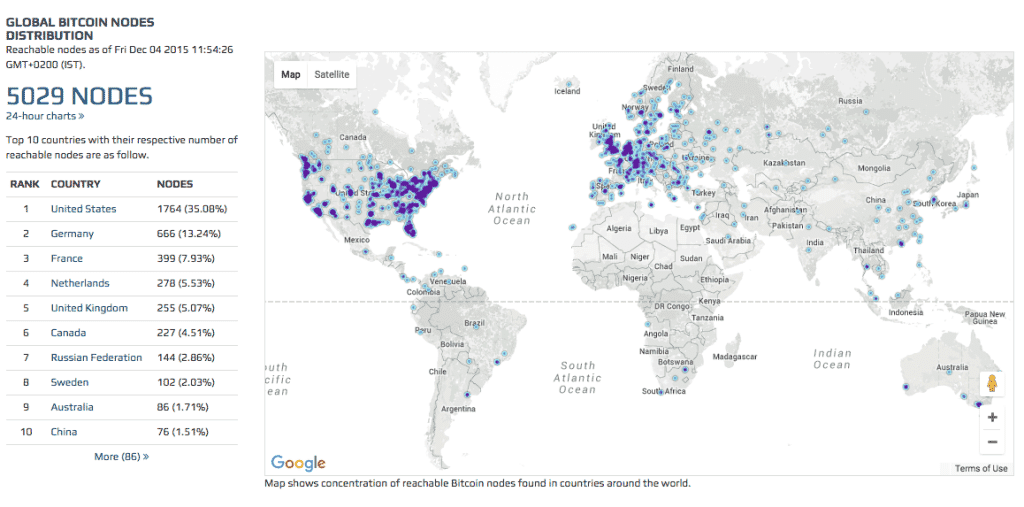
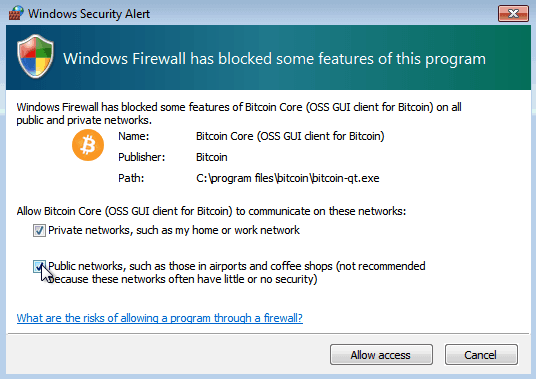
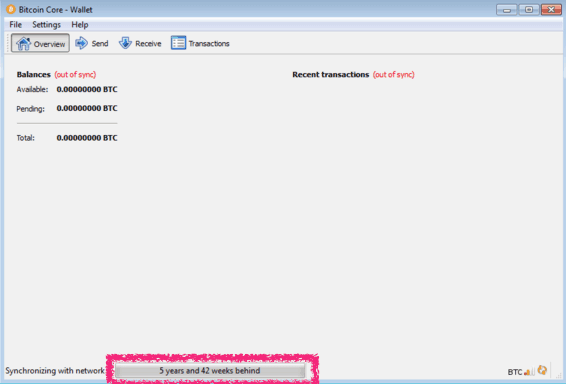
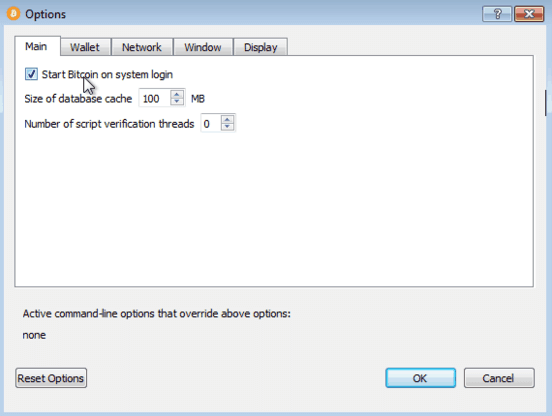
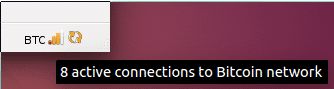
![Dr8erx_WwAAdIX-[1]](https://racavedigger.com/wp-content/uploads/2021/02/dr8erx_wwaadix-1-1024x766-394x330.jpg)
![paypal-960x612px[1]](https://racavedigger.com/wp-content/uploads/2021/02/paypal-960x612px1-394x330.jpg)
![meet-yifu-guo-the-mand-behind-the-avalon-bitcoin-miners-3[1]](https://racavedigger.com/wp-content/uploads/2021/02/meet-yifu-guo-the-mand-behind-the-avalon-bitcoin-miners-31-394x330.jpg)